如何使用 WordPress 搜索块
已发表: 2021-09-21确保您的网站提供积极的用户体验 (UX) 是成为网站所有者的重要组成部分。 您可以这样做的方法之一是确保访问者能够轻松找到他们正在寻找的内容。 这就是 WordPress搜索块的用武之地。您可以将此小部件添加到任何帖子或页面。 然后您的用户可以使用它轻松地在您的网站上查找某些主题或内容。
在这篇文章中,我们将解释如何将 WordPress搜索块添加到您的帖子或页面,并详细介绍其每个设置和选项。 然后,我们将为您提供一些有效使用它的技巧,并回答一些常见问题。
让我们开始吧!
如何将搜索块添加到您的帖子或页面
在您的内容中插入搜索块非常简单。 首先,导航到要添加小部件的帖子或页面。
接下来,单击添加块按钮,由加号图标标记。 在搜索字段中,输入“搜索”,然后单击第一个选项:
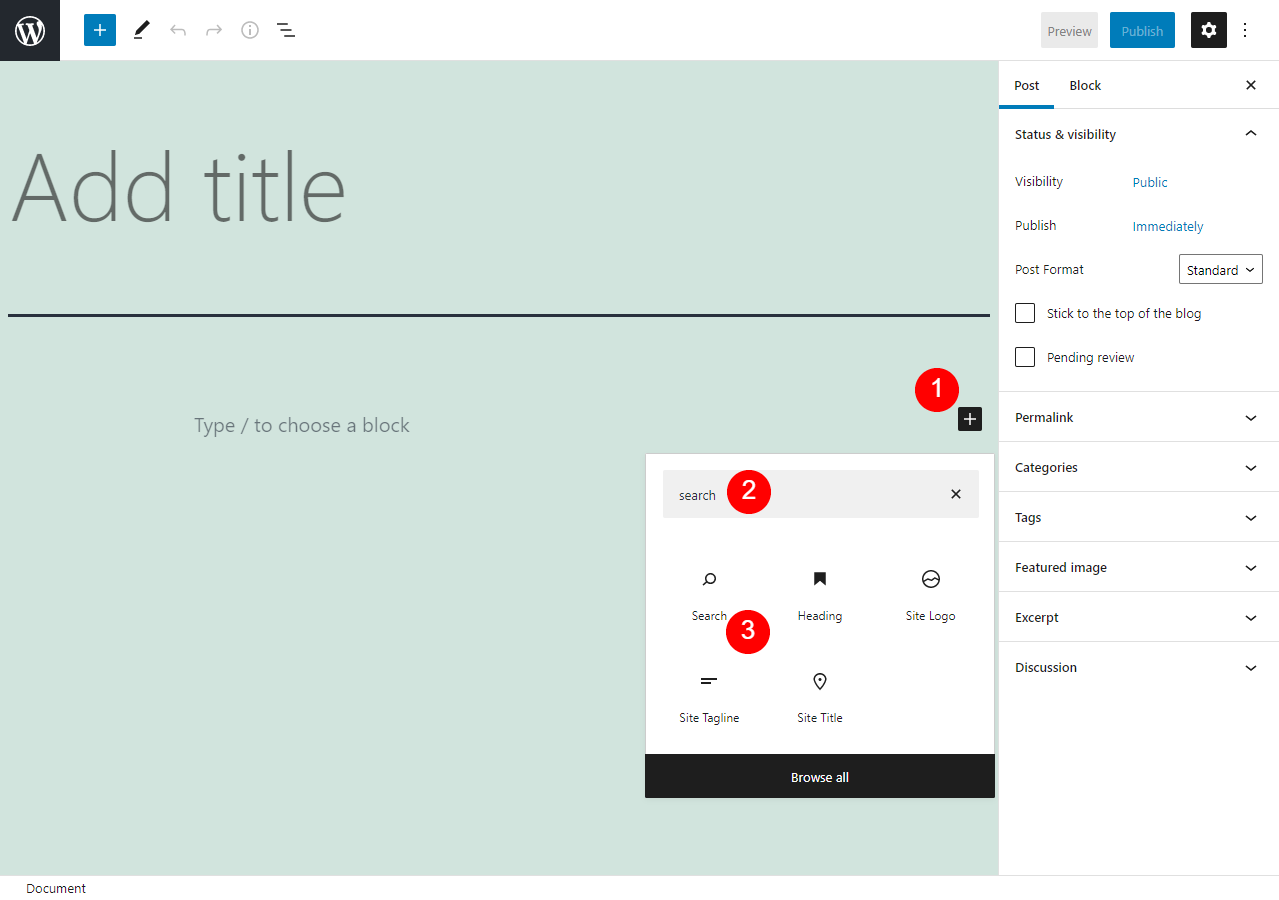
这只是您添加块的一种方式。 另一种选择是在编辑器的段落块中键入“/search”,然后按 Enter键。 该块将自动插入到帖子或页面中。
每个 WordPress 块都有自己的设置和控件集合。 让我们仔细看看这些用于搜索小部件的内容。
搜索块设置和选项
插入搜索块后,顶部会出现一个工具栏菜单。 有九个图标:
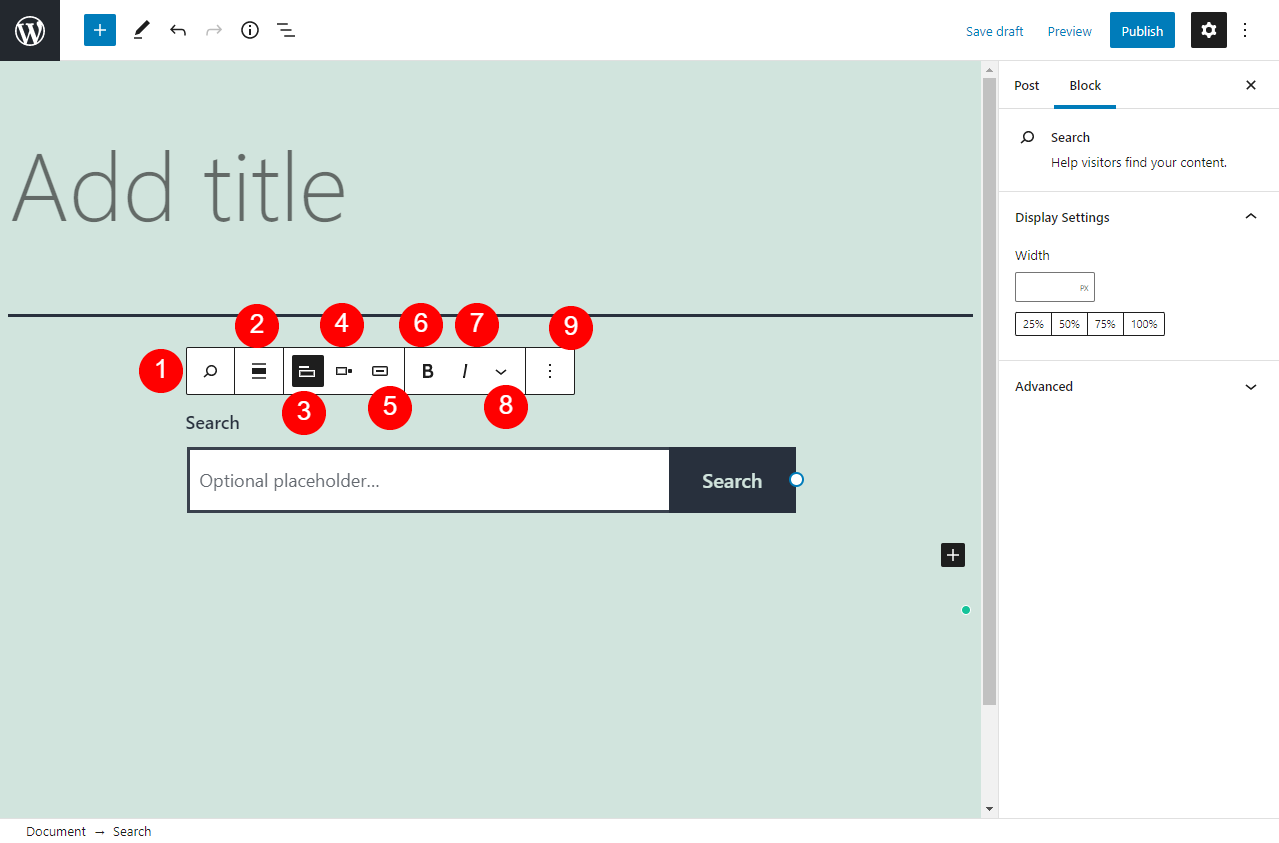
下面是一个备忘单,您可以使用它来了解每个控件的含义:
- 转换为。 这使您可以更改块的样式。 您可以将其更改为Groups或Columns 。
- 更改对齐方式。 这使您可以调整对齐方式。 默认情况下,它设置为左对齐,但您可以使其居中或右对齐。
- 切换搜索标签。 通过此设置,您可以确定“搜索”文本是否出现在文本字段之前。 如果您将其关闭,则只会出现搜索栏,没有标题。
- 按钮位置。 这是指出现在文本字段右侧的搜索按钮。 您可以将其更改为No button 、 Button outside或Button inside 。 后两个选项是指您希望将按钮放置在文本字段内还是外部。
- 使用带有图标的按钮。 使用此设置,您可以让按钮显示默认的“搜索”文本或放大镜图标。
- 大胆的。 如果要加粗显示在文本字段上方的搜索文本,则可以使用此选项。
- 斜体。 这用于将出现在文本字段上方的搜索文本设为斜体。
- 更多。 这是一个下拉菜单,可让您进一步自定义字体。 例如,您可以应用删除线格式或下标。
- 选项。 在这里,您会找到一个包含其他选项的菜单。 例如,您可以在此块之前或之后添加一个块,将其添加到您的可重用块中,或将其删除。
在屏幕的右侧,您会发现另外两个控件:

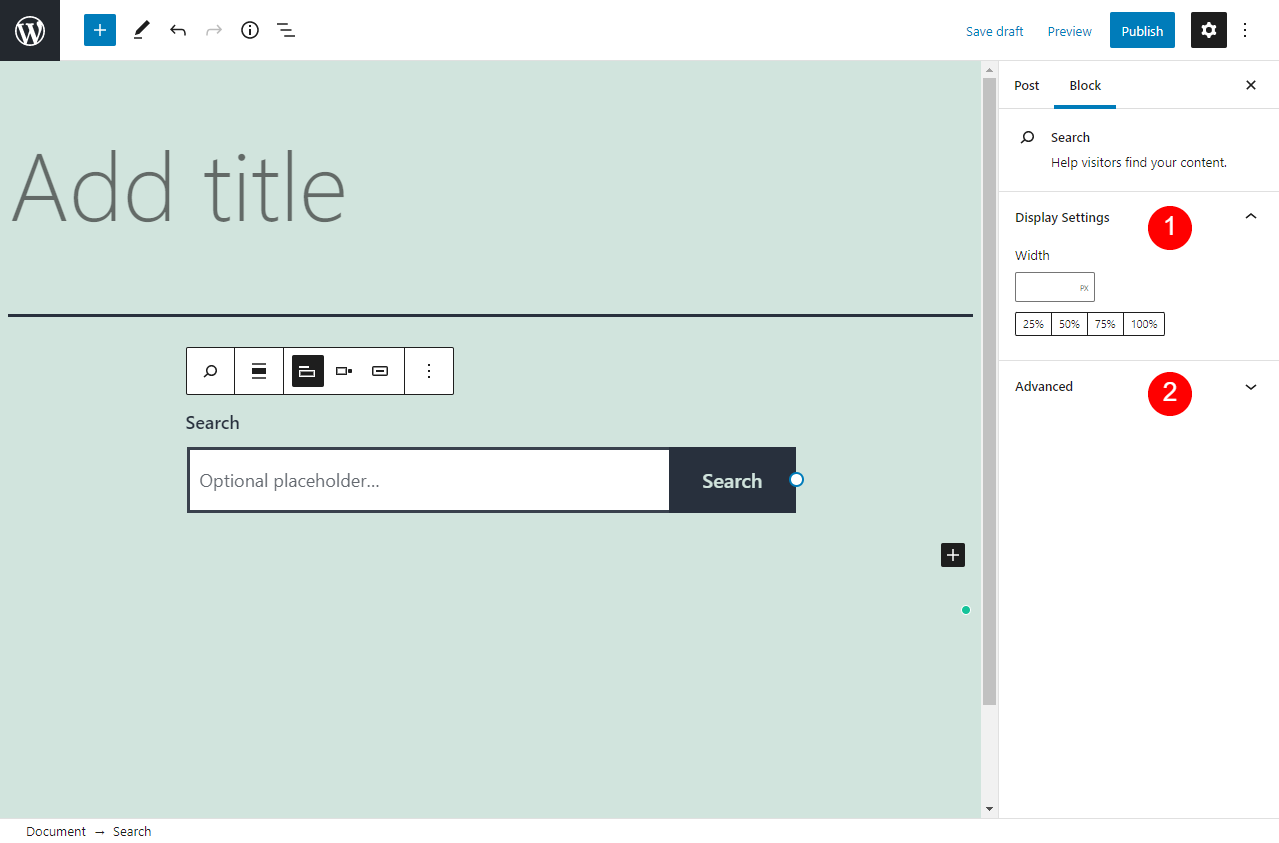
第一部分是显示设置。 在这里,您可以调整搜索块的宽度百分比。 您可以选择 25% 到 100% 之间的任何值,或输入您自己的自定义值。
第二个选项是Advanced 。 当您单击以展开此面板时,您可以添加自定义 CSS。
有效使用搜索块的提示和最佳实践
搜索块非常简单易用。 但是,您可能需要牢记一些提示和最佳实践,以帮助您更有效地使用它。
首先,您需要对放置块的位置具有战略意义。 例如,在页面顶部或两侧插入搜索栏通常是有意义的。 这样,他们就不会将太多注意力从主要内容上移开。
话虽如此,确保您的搜索功能不被掩埋或隐藏也很重要。 您可以考虑在页面顶部和底部添加一个,这样您的访问者可以选择在浏览完当前页面之前或之后使用它。
关于搜索块的常见问题
在这一点上,您几乎知道关于搜索块的所有信息以及如何使用它。 但是,为了确保我们已经涵盖了所有关键信息,让我们来看看一些常见问题。
我在哪里可以找到 WordPress 中的搜索块?
一旦您在页面或帖子上,您可以使用两种方法在 WordPress 中查找和使用此块。 第一种是单击“添加块”按钮,在文本字段中键入“搜索”,然后单击第一个图标。 第二个选项是在编辑器的段落块中键入“/search”,然后按 Enter键。 然后将添加块。
搜索小部件有什么作用?
搜索块使用户可以更轻松地在您的网站上找到他们要查找的内容。 您可以将它插入到您的帖子和页面中,为访问者提供一个可访问、易于使用的搜索栏。 一旦他们输入他们正在寻找的短语或关键字,该块将自动生成在您的网站上找到的相关帖子和页面的列表。
我在哪里可以使用 WordPress 中的搜索块?
您可以将此块插入 WordPress 中您有权访问块编辑器的任何位置。 这意味着您可以在帖子和页面中的任何位置使用它。 此外,您可以在编辑 WordPress 小部件时使用它。
结论
作为网站所有者,确保您的网站易于浏览非常重要。 您可以这样做的方法之一是插入一个搜索栏,供访问者使用以快速轻松地找到他们正在寻找的内容。 幸运的是,WordPress 提供了一个块来帮助您立即做到这一点。
正如我们所见,您可以通过单击“添加块”按钮,然后键入“搜索”,将此块添加到您的帖子和页面中。 将元素插入帖子或页面后,您可以调整其宽度和对齐方式并自定义其字体和外观。 例如,您可以选择显示或隐藏“搜索”标题,并确定按钮是显示在文本字段的内部还是外部。
您对使用 WordPress搜索块有任何疑问吗? 在下面的评论部分让我们知道!
精选图片来自 pongsakorn chaina / shutterstock
